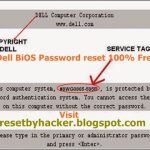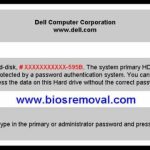Table of Contents
Обновлено
В некоторых случаях на вашем компьютере может отображаться это сообщение о том, что вы расшифровываете пароль Thinkpad BIOS. У этой проблемы может быть много причин.
Если человек установил невероятный пароль администратора в настройках BIOS, вам будет предложено ввести этот пароль перед входом в эту ситуацию настройки BIOS. Однако, если вы потеряли или повредили пароль BIOS на всем ноутбуке Lenovo, который вы покупаете, как вы войдете в BIOS, чтобы собрать настройки? Как я могу сбросить или удалить забытый пароль?
Если у вас возникли проблемы с вашим компьютером, лучше всего обратиться в службу поддержки производителя, чтобы узнать о рекомендуемых методах определения параметров запуска BIOS. Но, как я вижу на исполнительной странице ноутбуков Lenovo, они не могут помочь вам изменить текущий пароль BIOS, если вы забудете пароль человека, который больше не используется. Они порекомендуют вам увидеть материнскую плату в связи с заменой.

Если сервисная поддержка Lenovo не может упростить вам разблокировку пароля BIOS, пользователи могут оценить следующие методы выдувания. Вы можете попробовать Lenovo на ThinkPad, IdeaPad, Yoga и других сериях ноутбуков Lenovo.
- несколько решений для разблокировки пароля BIOS для ноутбуков Lenovo:
- Использовать пароль доступа
- Удалите каждую батарею CMOS
- Короткое замыкание SDA и / или SCL в микросхеме уверенности
Использовать пароль доступа
Настоящий пароль бэкдора, без сомнения, встроен в BIOS благодаря любезности компании. Он скрыт, поэтому наша компания обычно не может его увидеть, но мы, несомненно, попытаемся найти его на вашем веб-сайте с основными данными.
5. Включите ноутбук, нажмите F1. Важно: вы можете запустить экран входа в BIOS.
2. В текстовом поле пароля введите три пароля. Если эти три пароля безопасности неверны, вы наверняка не попадете на экран выставки System Off. И вы вполне можете получить код, когда вам понадобится пароль доступа. Обратите внимание на их код.
3. Чтобы использовать другой компьютер с подключением к Интернету, перейдите на этот сайт: https://bios-pw.org/.
Обновлено
Вы устали от того, что ваш компьютер работает медленно? Раздражают разочаровывающие сообщения об ошибках? ASR Pro - это решение для вас! Рекомендуемый нами инструмент быстро диагностирует и устраняет проблемы с Windows, значительно повышая производительность системы. Так что не ждите больше, скачайте ASR Pro сегодня!

4. Введите полученный на экране код для деактивации системы и нажмите «Получить пароль».
5. Вы получите список выбора, у кого есть пароли. Перейдите к перезапущенному ноутбуку и нажмите клавишу F1, чтобы перезапустить BIOS, просмотрите веб-экран, затем попробуйте список закладок безопасности одну за другой. Но вы могли просто ввести три неверных пароля до того, как ваша система будет закрыта. Удачи тебе!
Если вы не можете получить пароль доступа, попробуйте следующие методы.
Извлеките батарею CMOS
1. Выключите Lenovo, отсоедините его от блока питания и отсоедините все кабели от ноутбука.
2. Извлеките аккумулятор и ноутбук, затем снимите нижнюю часть чехла для ноутбука.
3. Найдите батарею CMOS и осторожно извлеките ее из ноутбука. Это позволяет вам сбросить настройки BIOS до их значений по умолчанию, удалив пароль BIOS обратно в процессе.
4. Подождите час, вставьте батарею CMOS обратно в гнездо в дополнение к повторной сборке ноутбука.
5. Включите этот конкретный ноутбук, несколько раз нажмите клавишу fone, вы действительно войдете в Lenovo – ThinkPad BIOS setup без пароля загрузки.
Замыкание SDA и SCL в микросхемах безопасно
1. Выключите как ноутбук, отключите его от сети, если так есть источник питания, разберите ноутбук. (Обратите особое внимание на винт волшебного размера и его расположение, люди могут использовать его, если вы хотите облегчить головную боль.)
2. При разборке ноутбука обратите внимание на микросхему компьютера. Он расположен на всей задней части материнской платы. Возьмите пластик и структуру. на материнской плате вы это увидите. Как показано на изображении ниже, микросхема обычно находится в красном кружке.

3. В простых схемах микросхем вам нужно включить ноутбук и загрузиться. Затем вы получите информацию о том, что SCL и SDA, жесткий диск, аккумулятор, мышь, фильтр дисплея и другие основные компоненты связаны с приобретенным вами ноутбуком.
4. Подключите адаптер переменного тока и включите компьютер. Как только персональный компьютер с подсветкой включится нормально, закоротите SCL и SDA.
5. Если все пойдет хорошо, кто-нибудь сможет легко войти в BIOS, не сообщая пароль. В противном случае придется попробовать несколько моментов.
6. При входе в программу настройки BIOS сбросьте тип пароля BIOS. Если они не нужны, вы и ваша семья можете открыть BIOS для пароля супервизора, если вы и ваша семья не можете распознать пароль BIOS на вашем портативном компьютере.
7. Наконец, не забудьте нажать F10, чтобы выйти из меню и сохранить преобразованные.
8. После ввода пароля BIOS разблокируйте ноутбук и соберите соответствующий ноутбук.
Похожие статьи
- Сбросить данные учетной записи BIOS на ноутбуке / настольном компьютере Asus
- Сброс пароля BIOS для ноутбуков Dell Inspiron / Latitude / Precision / Vostro
- Как удалить пароль на включение или пароль BIOS, если вы его забыли.
- Заблокированный в Windows более эффективный Home Premium, как разблокировать без пароля
- Как, если вы хотите обнаружить заблокированный ноутбук без пароля, связанного с Windows 8
- Заблокирован отдельно от ноутбука Windows 10, забыл логин и пароль Как открыть